Në sistemin operativ Windows, seksionet Hard disk janë caktuar shkronja të caktuara të diskut. Windows cakton shkronjat e disqeve automatikisht, duke ndjekur rendin e shkronjave në alfabetin anglez.
Në këtë artikull, ne do të shqyrtojmë pyetjen se si të ndryshojmë shkronjën e diskut, nëse është e nevojshme. Kompjuteri juaj mund të ketë një ose më shumë hard disqet me radhë secili HDD mund të ketë ndarje të shumta (disqe) me shkronja të ndryshme disku.
Për më shumë krijohen ndarje logjike shtesë përdorim i përshtatshëm kompjuter. Në Instalimi i Windows, sistemi operativ është i instaluar në diskun C. Gjatë instalimit të sistemit ose më vonë, mund të krijoni ndarje shtesë në hard diskun tuaj.
Për çfarë është? Për të ndarë sistemin nga të dhënat e tjera. Sistemi operativ me të dhënat shoqëruese ndodhet në diskun "C", dhe skedarët e përdoruesit (muzikë, video, dokumente, etj.) ruhen në një tjetër. seksion i vështirë disk. Kjo e bën më të lehtë aksesin në të dhënat që ju nevojiten, për shkak të strukturës më të qartë të ruajtjes, dhe gjithashtu në rast të një dështimi të sistemit operativ.
Pas riinstalimit të sistemit operativ, të gjitha informacionet në diskun "C" do të humbasin dhe të dhënat në disqet e tjera do të ruhen.
Më duhej të ndryshoja shkronjën e diskut për një përdorim më të përshtatshëm të Explorer. une ka m dy Hard disk... Disku i parë i ngurtë (disqet lokale "C" dhe "D") përmban Windows (disku "C"), dhe hard disku i dytë (tani - Disk lokal"E"), përpara se kompjuteri të përmirësohej, u instalua sistemi operativ. E dyta e vështirë disku tani përdoret për të ruajtur të dhënat.
Ky hard disk është ndarë në dy ndarje (disqe) "E" dhe "F". Tani nuk kam nevojë për ekzistencën e ndarjeve të shumta në këtë hard disk, sepse përdoret plotësisht vetëm për ruajtjen e të dhënave. Prandaj, unë i kam kombinuar të dy seksionet në një ("E").
Shkronja e makinës "F" është bërë e lirë dhe që nga ajo kohë DVD drive kishte një shkronjë të makinës "L", pastaj pas lidhjes e jashtme e vështirë disk, ose USB shkop, ruajtje e jashtme mori shkronjën "F" dhe përfundoi në Explorer para diskut, gjë që shkaktoi disa shqetësime në perceptim. Është më logjike ta bëni këtë: së pari, ato shfaqen hard disqet, pastaj disketa dhe më pas disqet e lidhura. Prandaj, më duhej të caktoja diskun ( DVD drive) një letër tjetër.
Në këtë imazh, disku DVD-RW ka një shkronjë disku "L" dhe më duhet t'i caktoj një shkronjë disku diskut "F" që ndjek shkronjën "E" sipas rendit alfabetik. Gjithmonë i lidhur me kompjuterin tim e jashtme e vështirë ngasni nën shkronjën "M".
Kujdes! Mos e ndryshoni shkronjën e diskut në të cilën është instaluar sistemi operativ. Gjithashtu, mbani në mend se programet nuk do të funksionojnë nëse instalohen në një disk tjetër (jo në diskun e sistemit), pas ndryshimit të shkronjës së kësaj disku.
Si të ndryshoni shkronjën e diskut në menaxhimin e diskut
Në këtë shembull, unë do t'ju tregoj se si të ndryshoni shkronjën Disk Windows, duke përdorur shembullin e sistemit operativ Windows 10. Në të njëjtën mënyrë, mund të ndryshoni shkronjën e diskut në Windows 7, Windows 8, Windows 8.1.
Për të ndryshuar shkronjën e diskut, duhet të futni snap-in e Menaxhimit të Diskut. Klikoni klikoni me të djathtën miun mbi butonin "Start" dhe më pas kliko "Disk Management".
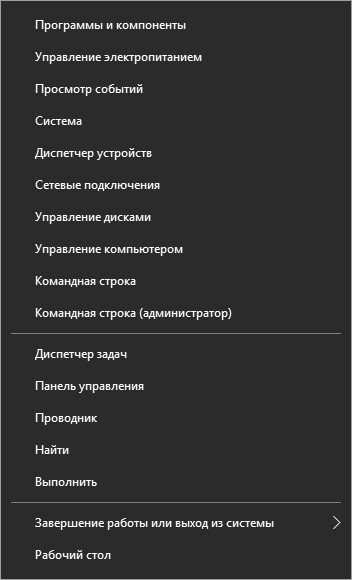
Pas kësaj, do të hapet dritarja "Disk Management", e cila shfaq të gjithë disqet e lidhur me kompjuterin. Më duhet të ndryshoj shkronjën e diskut të diskut, kështu që lëviz në fund. Disk CD-ROM tani është bosh, kështu që dimensionet e tij nuk shfaqen në dritaren e shërbimeve.
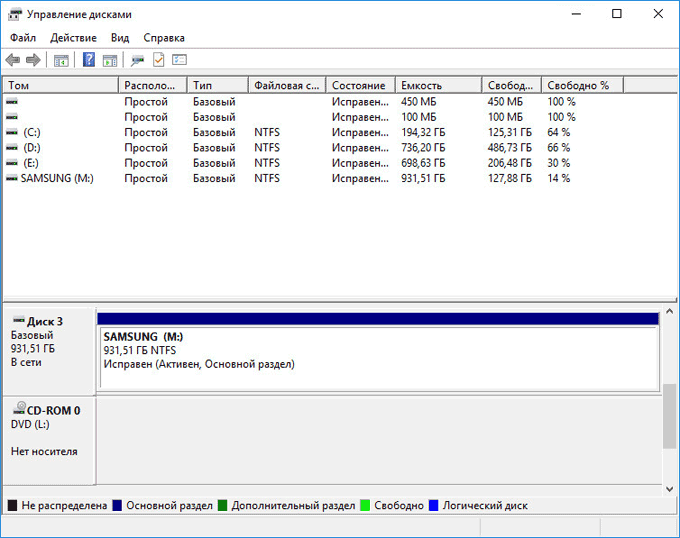
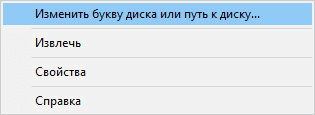
Në dritaren tjetër, klikoni në butonin "Ndrysho ...".
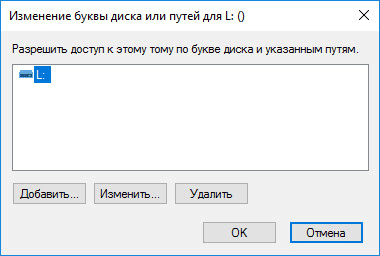
Përballë artikullit "Cakto shkronjën e diskut (A-Z), zgjidhni çdo shkronjë të lirë. Më duhet të caktoj shkronjën e diskut "F", kështu që zgjodha atë shkronjë.
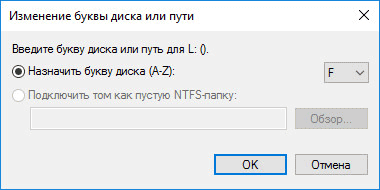
Në dritaren paralajmëruese, klikoni butonin "Po".
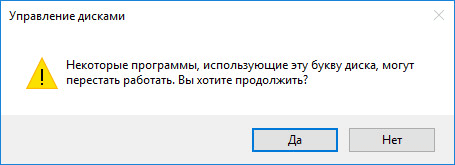
Kjo është ajo, tani, pasi hapni Explorer, do të shihni që shkronja e diskut ka ndryshuar.
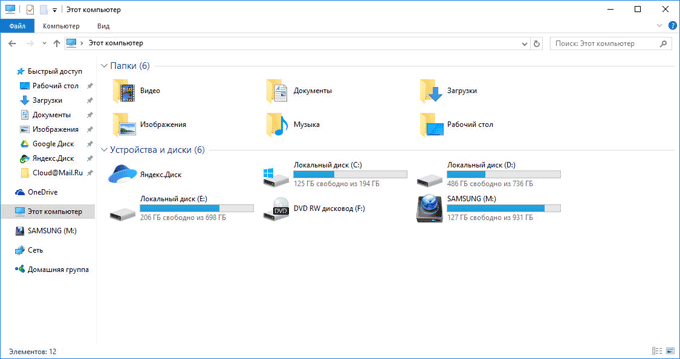
konkluzioni
Nëse është e nevojshme, mund të ndryshoni shkronjën e diskut në Windows 10, Windows 8, Windows 7 për disqet e destinuara për ruajtjen e të dhënave. Mos e ndryshoni shkronjën e diskut për diskun me sistemin operativ të instaluar ose për diskun me programe të instaluara.
01.05.2010Ndërroni C dhe D ose si të ndërroni një shkronjë shtytje logjike
Duke u thyer fort disku në disqe logjike thjeshton përdorimin e kompjuterit dhe optimizon ruajtjen e të dhënave. Për shembull, nëse sistemi operativ dhe mbani të gjitha programet në diskun e sistemit dhe të dhënat e rëndësishme në një disk logjik, atëherë në rast dështimesh, thjesht mund të pastroni disku i sistemit dhe riinstaloni OS. Të dhënat nuk do të preken. Me avantazhet e disa disqet logjike e zgjidhëm, tani le të kalojmë në temën kryesore - si të personalizojmë shkronjat e diskut në sistem në mënyrën tonë.
Pse dikush do të ketë nevojë për një ndryshim të letrës së makinës? Po, ka shumë arsye. Dikush thjesht dëshiron të caktojë një makinë logjike, të themi, jo E, por D. Por më shpesh kjo është e nevojshme jo nga kurioziteti boshe, por për hir të rendit në sistem. Kur instaloni Windows, sistemi cakton diskun e sistemit C, diskun D, dhe vetëm atëherë u jep shkronjat disqeve logjike - E, F, etj. Do të doja t'i shikoja disqet në rregull, dhe vetëm atëherë diskun, i cili do të kërkojë ndryshimin e shkronjës së diskut.
Ndryshimi i shkronjës së diskut mund të jetë i nevojshëm kur lidhni një USB flash drive. Programe speciale, të tilla si një bankë klienti, janë konfiguruar për të lexuar skedarët kryesorë nga një USB flash drive, së cilës i është caktuar një shkronjë specifike. Kur lidhni disqe të tjera, flash drive-it mund t'i caktohet një shkronjë tjetër dhe banka e klientit nuk do të jetë në gjendje të funksionojë. Për të mos rikonfiguruar programin, thjesht mund të ndryshoni shkronjën e diskut të caktuar në flash drive.
Si ta ndryshoj letrën e diskut?
Ka shumë programe për të punuar me të hard disqet kush mund të bëjë këtë operacion... Për shembull, Partition Magic ose softueri Acronis do ta bëjë këtë. Por ato paguhen dhe kërkojnë aftësi të caktuara për t'u përdorur. Por ju mund të bëni pa këto "monstra". Sistemi tashmë fillimisht përfshin gjithçka që ju nevojitet për të ndryshuar me lehtësi shkronjën e diskut.

Për të ndryshuar shkronjën e një disku logjik, duhet të shkoni te snap-in e Menaxhimit të Diskut. Ti mund ta besh menyra te ndryshme, por nga një përdorues me të drejta administratori:
Për ata që duan të klikojnë miun: Start> Control Panel> Administrative Tools> Computer Management. Në të majtë do t'ju duhet të gjeni artikullin "Menaxhimi i diskut";
Një mënyrë më e shpejtë: kliko me të djathtën në "kompjuterin tim", ka një artikull të menusë me rënie "Control";
Një mënyrë tjetër është Start> Run ... (ose win + r)> diskmgmt.msc.
Në këtë platformë shohim cilësimet aktuale disqe. Për të ndryshuar shkronjën e diskut, kliko me të djathtën diskun e dëshiruar dhe zgjidhni artikullin "Ndrysho shkronjën e diskut ose shtegun për në diskun ...". Për më tepër, nuk mund të gaboni. Nëse keni nevojë të ndërroni disqet D dhe E, nuk do të mund të caktoni menjëherë një shkronjë në diskun. Së pari, duhet të ndryshoni shkronjën e ndonjë prej disqeve në një të pabanuar, për shembull, ndryshoni E në X, më pas caktoni shkronjën E në diskun D dhe vetëm atëherë ndryshoni shkronjën e diskut X në D.
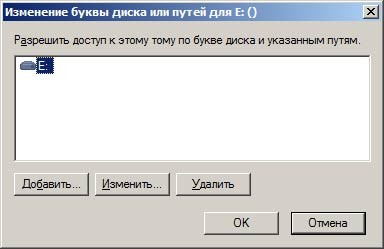
Ndryshoni shkronjën e sistemit ose boot drive
Ky operacion është më i ndërlikuar dhe një lëvizje e vështirë mund të shkaktojë që sistemi të ndalojë ngarkimin. Dhe ju duhet të riinstaloni gjithçka. Dhe në përgjithësi, supozohet se shkronja e diskut D është caktuar gabimisht dhe duhet të ndryshohet në shkronjën e caktuar në ky moment disku C. Pra, udhëzimet e mëposhtme janë për ata që duan të kurojnë sistemin, jo të luajnë me cilësimet.
Duke ndjekur hapat e mëposhtëm, do të ndërrohen shkronjat e diskut C dhe D. Nëse thjesht duhet të ndryshoni shkronjën e diskut, vendosni \ DosDevice \ letter: si vlerë për çdo shkronjë që nuk është aktualisht në përdorim. Udhëzimet janë marrë nga faqja zyrtare e Microsoft.
1. Krijo rezervë gjendjen e sistemit dhe të dhënat në kompjuter.
2. Hyni në sistem si administrator.
3. Ekzekutoni programin Regedt32.exe.
4. Navigoni te çelësi tjetër i regjistrit:
5. Klikoni seksionin MountedDevices.
6. Nga menyja Siguria, zgjidhni Lejet.
7. Jepni grupit "Administruesit" " Akses i plotë". Pas përfundimit të hapave të përshkruar më poshtë, duhet të rivendosni të drejtat që ekzistonin më parë.
8. Mbyllni programin Regedt32.exe dhe ekzekutoni Programi Regedit.exe.
9. Gjeni seksioni tjetër regjistri:
HKEY_LOCAL_MACHINE \ SYSTEM \ MountedDevice
10. Gjeni parametrin që përmban shkronjën që do t'i caktohet diskut. V në këtë rast ky është parametri "\ DosDevices \ C:".
11. Klikoni me të djathtën në opsionin \ DosDevices \ C: dhe zgjidhni Riemërto.
shënim... Për të riemërtuar këtë parametër, duhet të përdorni Regedit në vend të Regedt32.
12. Në emrin e ri, specifikoni një nga shkronjat e papërdorura aktualisht (për shembull, "\ DosDevices \ Z:").
Shkronja C tani është e lirë.
13. Gjeni cilësimin që korrespondon me shkronjën e diskut që dëshironi të ndryshoni. Në këtë rast, është parametri "\ DosDevices \ D:".
14. Klikoni me të djathtën në opsionin \ DosDevices \ D: dhe zgjidhni Riemërto.
15. Specifikoni një emër duke marrë parasysh letër e re disk (në këtë rast - "\ DosDevices \ C:").
16. Klikoni me të djathtën në opsionin \ DosDevices \ Z:, zgjidhni Riemërto dhe ndryshoni emrin në "\ DosDevices \ D:".
17. Mbyllni Regedit dhe ekzekutoni Regedt32.exe.
18. Vendosni lejet para-ekzistuese për grupin e Administratorëve (zakonisht vetëm për lexim).
19. Rinisni kompjuterin tuaj.
Të gjitha udhëzimet e përshkruara më sipër janë të përshtatshme për çdo Windows nga 2000 deri në Windows 7. Nëse diçka nuk funksionon, atëherë pyesni në forumin tonë ose shkruani me email.
Në këtë artikull, unë do t'ju tregoj se si të ndryshoni një shkronjë të diskut pa përdorur ndonjë program ose shërbim. Sigurisht, ka metoda të veçanta softuerësh, por ne mund të bëjmë pa to tani. Metoda për të cilën do t'ju tregoj është e përshtatshme për Windows XP, Windows 7 dhe sisteme të tjera operative.
Pse të ndryshoni shkronjën e diskut? Mund të ketë shumë arsye për këtë. Ndoshta sistemit ka humbur ndonjë shkronjë, dhe ju nuk jeni të kënaqur kur, të themi, së pari ka diskun D, dhe më pas, në vend të E, menjëherë F (për shembull, një rrëmujë e tillë më bën nervoz). Ose do të jetë e nevojshme nëse sistemi ka caktuar dy makinë të ndryshme e njëjta letër (ndodh edhe kjo). Njëri prej tyre nuk do të funksionojë siç duhet. Unë madje e kam konsideruar tashmë këtë rast në mënyrat e zgjidhjes së problemit, kur.
Pra, cilido qoftë motivimi, këtu është një udhëzues se si të ndryshoni shkronjën e diskut. I tregoj Shembull i Windows XP. Në ndonjë OS tjetër, gjithçka do të jetë pothuajse e njëjtë, mund ta kuptoni nga fotot e mia.
Si të ndryshoni shkronjën e diskut
Për të ndryshuar shkronjën e diskut, ndiqni udhëzimet e mëposhtme.
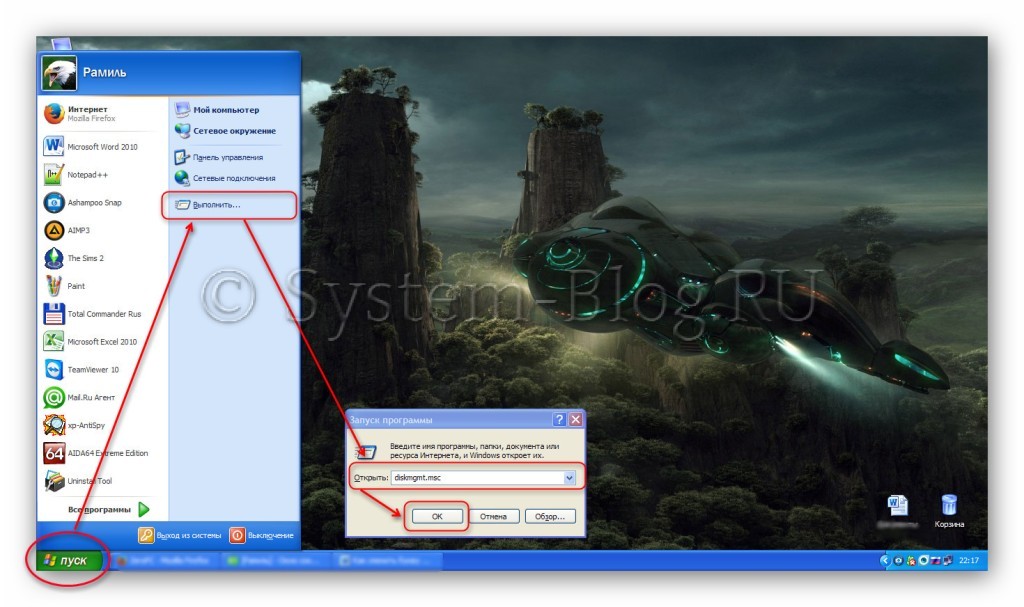
Tani duhet të shihni që shkronja e diskut ka ndryshuar.
Para se të ndryshoni shkronjën e diskut, mbani mend dy gjëra: së pari, nuk mund të ndryshoni shkronjën e diskut në të cilin është instaluar Windows (zakonisht është disku C); dhe së dyti, nëse ndonjë program është i instaluar në disk, germa e të cilit po ndryshoni, atëherë ata mund të mos funksionojnë ose të funksionojnë gabim pas këtij operacioni (siç ju paralajmëruan në mesazhe). Mund ta rregulloni këtë duke rindezur dhe nëse nuk funksionon, duke riinstaluar softuerin që nuk funksionon.
Të gjitha shkurtoret që treguan më parë në këtë disk gjithashtu nuk do të funksionojnë. Sidoqoftë, probleme të tilla hasen rrallë, pasi programet dhe shkurtoret instalohen rrallë në disqe jo-sistem.
Ndarja e hard diskut në disqe logjike e bën më të lehtë punën me kompjuterin tuaj dhe optimizon ruajtjen e të dhënave. Për shembull, nëse sistemi operativ dhe të gjitha programet mbahen në diskun e sistemit, dhe të dhëna të rëndësishme në një disk logjik, atëherë në rast të dështimeve, thjesht mund të pastroni diskun e sistemit dhe të riinstaloni OS. Të dhënat nuk do të preken. Me të kuptuarit e avantazheve të disqeve të shumta logjike, tani le të kalojmë në temën kryesore - si të personalizojmë shkronjat e disqeve në sistem në mënyrën tonë.
Pse dikush do të ketë nevojë për një ndryshim të letrës së makinës? Po, ka shumë arsye. Dikush thjesht dëshiron të caktojë një makinë logjike, të themi, jo E, por D. Por më shpesh kjo është e nevojshme jo nga kurioziteti boshe, por për hir të rendit në sistem. Kur instaloni Windows, sistemi cakton diskun e sistemit C, diskun D, dhe vetëm atëherë u jep shkronjat disqeve logjike - E, F, etj. Do të doja t'i shikoja disqet në rregull, dhe vetëm atëherë diskun, i cili do të kërkojë ndryshimin e shkronjës së diskut.
Ndryshimi i shkronjës së diskut mund të jetë i nevojshëm kur lidhni një USB flash drive. Programet speciale, të tilla si një bankë klienti, janë konfiguruar për të lexuar skedarët kryesorë nga një USB flash drive, të cilit i është caktuar një shkronjë specifike. Kur lidhni disqe të tjera, flash drive-it mund t'i caktohet një shkronjë tjetër dhe banka e klientit nuk do të jetë në gjendje të funksionojë. Për të mos rikonfiguruar programin, thjesht mund të ndryshoni shkronjën e diskut të caktuar në flash drive.
Si ta ndryshoj letrën e diskut?
Ka shumë programe hard drive që mund ta bëjnë këtë. Për shembull, Partition Magic ose softueri Acronis do ta bëjë këtë. Por ato paguhen dhe kërkojnë aftësi të caktuara për t'u përdorur. Por ju mund të bëni pa këto "monstra". Sistemi tashmë fillimisht përfshin gjithçka që ju nevojitet për të ndryshuar me lehtësi shkronjën e diskut.

Për të ndryshuar shkronjën e një disku logjik, duhet të shkoni te snap-in e Menaxhimit të Diskut. Kjo mund të bëhet në mënyra të ndryshme, por duke përdorur një përdorues me të drejta administratori:
Për ata që duan të klikojnë miun: Start> Control Panel> Administrative Tools> Computer Management. Në të majtë do t'ju duhet të gjeni artikullin "Menaxhimi i diskut";
Një mënyrë më e shpejtë: kliko me të djathtën në "kompjuterin tim", ka një artikull të menusë me rënie "Control";
Një mënyrë tjetër është Start> Run ... (ose win + r)> diskmgmt.msc.
Në këtë snap-in, ne shohim cilësimet aktuale të diskut. Për të ndryshuar shkronjën e diskut, kliko me të djathtën në diskun e dëshiruar dhe zgjidh artikullin "Ndrysho shkronjën e diskut ose shtegun në makinë ...". Për më tepër, nuk mund të gaboni. Nëse keni nevojë të ndërroni disqet D dhe E, nuk do të mund të caktoni menjëherë një shkronjë në diskun. Së pari, duhet të ndryshoni shkronjën e ndonjë prej disqeve në një të pabanuar, për shembull, ndryshoni E në X, më pas caktoni shkronjën E në diskun D dhe vetëm atëherë ndryshoni shkronjën e diskut X në D.
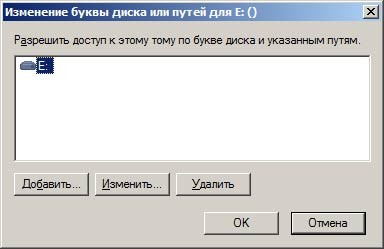
Ndryshimi i shkronjës së sistemit ose disk i nisjes
Ky operacion është më i ndërlikuar dhe një lëvizje e vështirë mund të shkaktojë që sistemi të ndalojë ngarkimin. Dhe ju duhet të riinstaloni gjithçka. Në përgjithësi, supozohet se shkronja e diskut D është caktuar gabimisht dhe duhet të ndryshohet në shkronjën e caktuar aktualisht në diskun C. Pra, udhëzimet e mëposhtme janë të destinuara për ata që duan të kurojnë sistemin, dhe jo të luajnë me cilësimet.
Duke ndjekur hapat e mëposhtëm, do të ndërrohen shkronjat e diskut C dhe D. Nëse thjesht duhet të ndryshoni shkronjën e diskut, vendosni \ DosDevice \ letter: si vlerë për çdo shkronjë që nuk është aktualisht në përdorim. Udhëzimet janë marrë nga faqja zyrtare e Microsoft.
1. Bëni kopje rezervë të gjendjes së sistemit dhe të dhënave në kompjuterin tuaj.
2. Hyni në sistem si administrator.
3. Ekzekutoni programin Regedt32.exe.
4. Navigoni te çelësi tjetër i regjistrit:
5. Klikoni seksionin MountedDevices.
6. Nga menyja Siguria, zgjidhni Lejet.
7. Jepini grupit të Administratorëve të drejtën e Kontrollit të plotë. Pas përfundimit të hapave të përshkruar më poshtë, duhet të rivendosni të drejtat që ekzistonin më parë.
8. Mbyllni Regedt32.exe dhe nisni Regedit.exe.
9. Gjeni çelësin e mëposhtëm të regjistrit:
HKEY_LOCAL_MACHINE \ SYSTEM \ MountedDevice
10. Gjeni parametrin që përmban shkronjën që do t'i caktohet diskut. Në këtë rast, është parametri "\ DosDevices \ C:".
11. Klikoni me të djathtën në opsionin \ DosDevices \ C: dhe zgjidhni Riemërto.
Shënim. Për të riemërtuar këtë parametër, duhet të përdorni Regedit në vend të Regedt32.
12. Në emrin e ri, specifikoni një nga shkronjat e papërdorura aktualisht (për shembull, "\ DosDevices \ Z:").
Shkronja C tani është e lirë.
13. Gjeni cilësimin që korrespondon me shkronjën e diskut që dëshironi të ndryshoni. Në këtë rast, është parametri "\ DosDevices \ D:".
14. Klikoni me të djathtën në opsionin \ DosDevices \ D: dhe zgjidhni Riemërto.
15. Specifikoni emrin duke marrë parasysh shkronjën e re të diskut (në këtë rast - "\ DosDevices \ C:").
16. Klikoni me të djathtën në opsionin \ DosDevices \ Z:, zgjidhni Riemërto dhe ndryshoni emrin në "\ DosDevices \ D:".
17. Mbyllni Regedit dhe ekzekutoni Regedt32.exe.
18. Vendosni lejet para-ekzistuese për grupin e Administratorëve (zakonisht vetëm për lexim).
19. Rinisni kompjuterin tuaj.
Të gjitha udhëzimet e mësipërme do të funksionojnë për çdo Windows nga 2000 në Windows 7.



